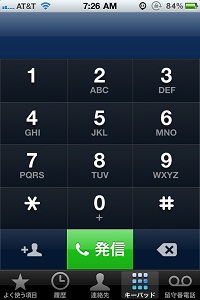Skyroam Gmate(同時デュアルSIM装置)の使用報告、その1:iPhone編
■通話着信
Skyroam GMate側に通話を着信すると、GMateで設定した着信リングトーンが鳴り、画面上部に緑の警告が一瞬出た後、

Skyroam GMateの着信応答・拒否選択画面が出ます。「応答(Answer)」ボタンをタップして、
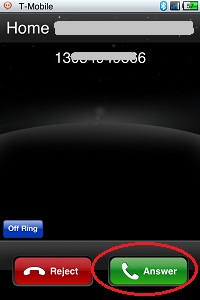
会話が続けられます。
このとき、画面上部のステータスバーには、Skyroam GMateのキャリア、信号強度、電池残量、が表示されます。
会話が終了したら、「終了(End)」ボタンをタップします。
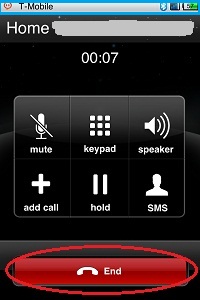
画面がiデバイスのホーム画面に戻ります。
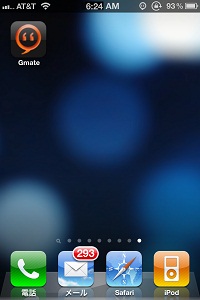
iPhone側のSIM電話番号に着信すると、通常のiPhoneの着信応答・拒否選択画面が出ます。「応答(Answer)」ボタンをタップして、
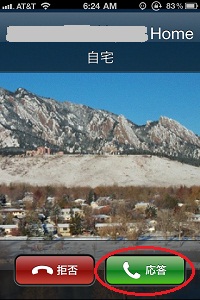
通話中画面になり、会話が終了したら、「終了(End)」ボタンをタップすると、
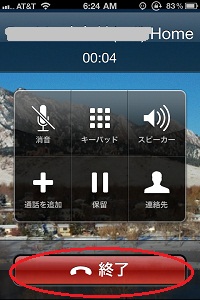
iPhoneのキーパッド画面に変わります。
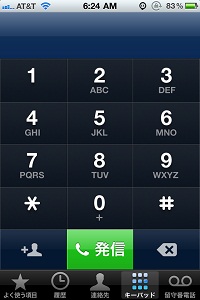
なお、Skyroam GMateのSIM(電話番号)とiPhone本体のSIM(電話番号)に、同時に着信を受けることは可能ですが、2つの通話を行き来するのは2Phoneのようには簡単ではありませんでした。ホーム・ボタンを押して、マルチタスク・トレイで2つの会話を切り替えないといけないようです。
また、現在会話中の通話を終了(End)すると、自動的にもうひとつの会話中の画面には変わります。
SkyroamGmateに着信したときに一瞬出る画面上部(ステータスバー)の緑色の「タッチして通話に戻る」バーも、意味が無さそうで、通話中画面に変わるとこの緑のステータスバーを再出現させて、元に戻ることは出来ません。
まだソフトの改善の余地がありそうです。
■通話発信
Skyroam GMate側から発信する場合は、Gmateアイコンをタップし、
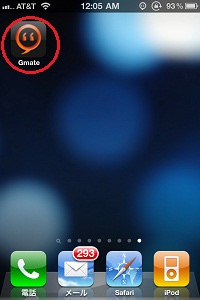
画面下のKeypadアイコンをタップして、
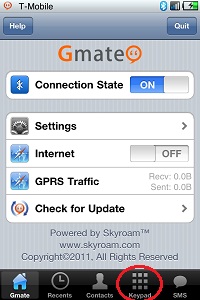
通話先の電話番号を入力して、「Call」ボタンをタップします。
このとき、iPhoneの「連絡先(電話帳)」を共有して、「連絡先」から相手の電話番号を探して入力する事も出来ます。
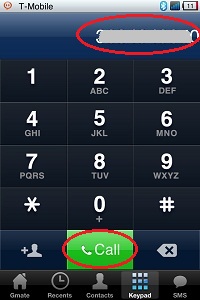
相手を呼び出し、
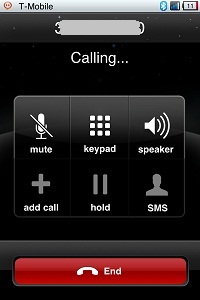
通話が繋がります。通話終了したら、「End」ボタンをタップすると・・・
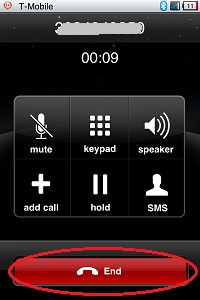
GMateのキーパッドに戻ります。
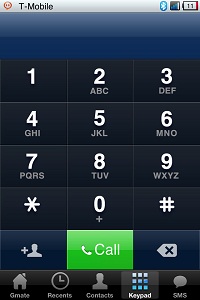
もちろん、iPhoneの通常の「電話(Phone)」アプリで発信することも出来ます。
「電話(Phone)」アイコンをタップし、
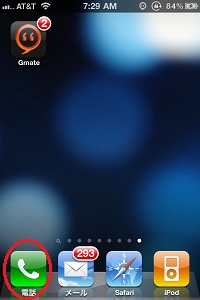
通話先の電話番号を入力して、「発信(Call)」ボタンをタップします。
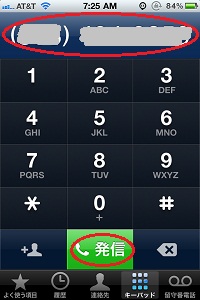
相手を呼び出し、
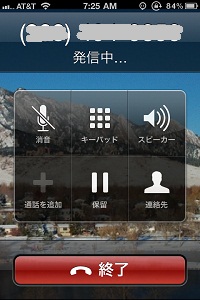
通話が繋がります。通話終了したら、「終了(End)」ボタンをタップすると・・・
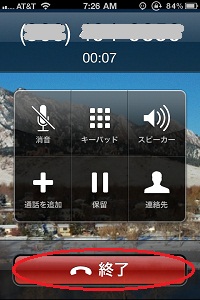
iPhoneの「電話(Phone)」アプリのキーパッドに戻ります。